DiskCryptor, Windows 10 için güçlü bir Disk Şifreleme yazılımıdır
Windows 10 , sürücünün başka bir yerde kullanıldığında okunamaz olmasını sağlayan yerleşik bir şifreleme çözümü olan BitLocker sunar. Ancak, diğer birçok çözüm gibi, tescilli bir çözümdür. Açık kaynaklı bir şifreleme çözümü olan BitLocker alternatifi arıyorsanız , DiskCryptor'a bakın(DiskCryptor) . Sistem bölümü de dahil olmak üzere disk bölümlerini şifrelemek için kullanabilirsiniz.
(DiskCryptor Disk Encryption)Windows 10 için (Windows 10)DiskCryptor Disk Şifreleme yazılımı
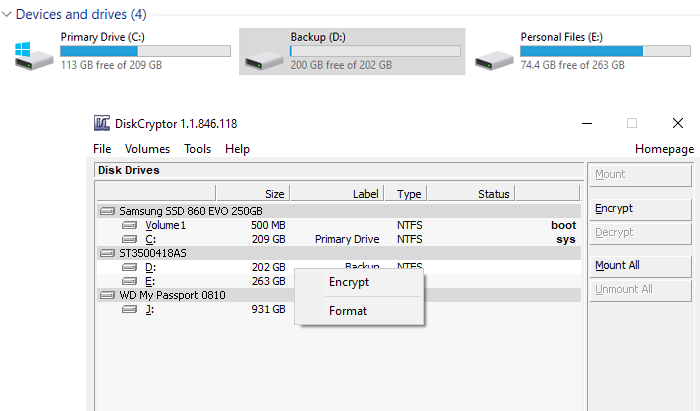
Başlamadan önce, DiskCryptor yeni değil. Mevcut geliştiriciye göre, NTLDR tarafından DriveCrypt Plus Pack ve PGP WDE'nin(PGP WDE) yerine geliştirilmiştir . Ancak, 2014'ten bu yana herhangi bir gelişme olmadı, bu nedenle diskcryptor.org'daki adamlar yazılımın geliştirilmesini ellerine aldılar ( GNU GPLv3 ). İyi haber şu ki, yazılım geliştirme GitHub sayfalarında aktif görünüyor, böylece bir alternatif arıyorsanız onu kullanabilirsiniz.
DiskCryptor Özellikleri
- AES , donanım AES , Twofish , Serpent şifreleme algoritmalarını tek tek veya birlikte destekler .
- SSD TRIM özelliği desteklenir.
- Disk(Encryption) bölümlerinin Şeffaf Şifrelenmesi.
- Dinamik diskler için tam destek.
- Sistem tarafından desteklenen herhangi bir RAID birimiyle çalışır, yani büyük sektör boyutlarına sahip diskleri destekler.(RAID)
- Çoklu önyükleme yöneticileri, UEFI/GPT önyüklemesi, üçüncü taraf önyükleme yükleyicileri ( LILO , GRUB , vb.)
- Önyükleyiciyi harici ortama yerleştirme ve anahtar ortamı kullanarak kimlik doğrulama seçeneği.
- Anahtar dosyalar için destek.
- Depolama cihazları dışında CD, DVD , harici USB depolama ile çalışır.
- Ayrıca disk bölümlerini ve harici depolama aygıtlarını otomatik olarak bağlayabilir.
- Kısayol tuşları ve isteğe bağlı komut satırı arabirimi ( CLI ) desteği.
- GNU GPLv3 lisansını açın.
Şifreleme tamamlandıktan sonra, bölüm veya birim herhangi bir veriyi tanımlamak için kullanılamaz. Bir şifre ile korunacak ve şifreyi girdikten sonra bölümün yapısına erişilebilir hale gelecektir.
DiskCryptor nasıl kullanılır
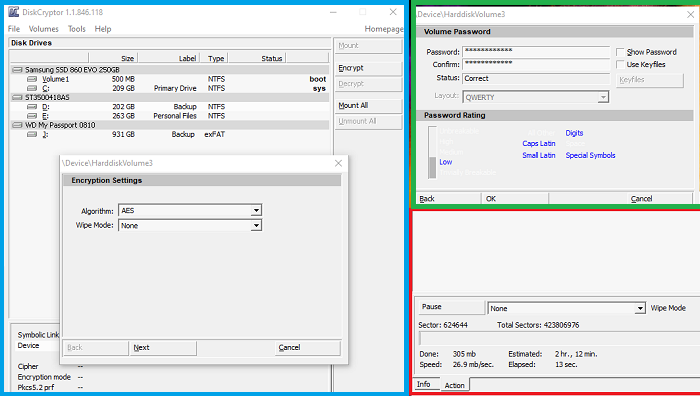
- Yazılımı başlattığınızda, fiziksel sürücüye göre sıralanmış tüm bölümleri ortaya çıkaracaktır.
- Bölümlerden herhangi birini seçin(Select) ve sağ tıklayın ve Şifrele'ye tıklayın.(Encrypt)
- Ardından, şifreleme algoritmasını ve silme modunu seçmeniz gerekir.
- Bir sonraki adımda, bir parola ayarlayabilir veya bir Anahtar Dosyası(Keyfile) kullanabilirsiniz .
- Son olarak, Şifrelemeyi(Encryption) başlatın ve tamamlanmasını bekleyin.
Şifre değiştirilebilir. Takılı birime sağ tıklayın ve içerik menüsünden Şifreyi değiştir'i seçin.(Change password)
Şifreleme(Encryption) için geçen toplam süre , sürücü hızına ve boyutuna bağlı olacaktır. Birincil bölümü şifrelerseniz, önyükleme işlemi sırasında parolayı girmeniz gerekecektir. Bununla birlikte, DiskCryptor'ın(DiskCryptor) bilmeniz gereken iki heyecan verici özelliği var .
DiskCryptor Silme Modu
Şifreleme(Encryption) sırasında Silme modunu kullandığınızda , bunun dosyaları veya bir dosya sisteminin içerebileceği kalan verileri silmediğini unutmayın. Geliştiricilere göre, program tüm dosya sistemini şifrelediğinden gerekli değildir. Silme Modu(Wipe Mode) , bunun yerine, özel ekipman üzerinde yapılabilecek artık manyetik enerjiyi inceleyerek verilerin kurtarılması olasılığını önler.
Duraklatın, Şifrelemeyi her yerde sürdürün(Pause, Resume Encryption anywhere)
Bu özellik, devam eden şifreleme işlemini duraklatmanıza ve daha sonra tekrar devam etmenize olanak tanır. Sadece bu değil, eğer kullanırsanız, eksik Şifrelemenin(Encryption) şifresini de çözebilirsiniz . Şifreleme(Encryption) için yanlışlıkla yanlış bir sürücü seçtiyseniz ve tamamlanması için uzun saatler beklemek istemiyorsanız kullanışlıdır. Ayrıca, harici bir sürücüyü şifreliyorsanız, duraklatabilir, ardından bilgisayarı değiştirebilir ve Şifrelemeyi(Encryption) başka bir bilgisayarda başlatabilirsiniz.
Cihazı şifreledikten sonra her türlü Disk Yönetimini(Disk Management) yapabilmeniz gerekirken , yazılım geliştiriciler buna karşı tavsiyede bulunur. Bunun nedeni, yazılımın bu tür senaryolar için test edilmemiş olmasıdır.
GitHub'dan indirebilirsiniz . (from GitHub.)Kurulumdan sonra, yazılımı kullanmadan önce bilgisayarı yeniden başlatmanız gerekecektir. Kaldırmayı planlıyorsanız, tüm birimlerin, özellikle sistem bölümünün şifresini çözdüğünüzden emin olun.
Related posts
Windows 10 için Best File & Folder Encryption Software
Encrypt Care Windows 10 için ücretsiz bir encryption software olduğunu
Cypher Notepad Metninizi Documents'da Windows 10'de şifrelemenizi sağlar
Remove or Add EFS File ownership Context Menu'den Windows 10'ten
QuickEncrypt Eğer Windows 10 yılında şifresini dosya ve klasörleri ve şifrelemek sağlar
Verileri silmeden Windows 10'teki bir sabit sürücüyü nasıl yeniden parçalayın
Drive Properties Windows 10'te Quota tab'ü nasıl eklenir veya çıkarılır
Set Hard Disk Timeout Windows 10'de PowerCFG command hattını kullanma
Add veya Drive Properties Windows 10'de Hardware tab'i kaldırın
Windows 10'da BitLocker To Go ile bir USB sürücüsünü şifreleyin
Windows 10'da GPT Diskini MBR Diskine Dönüştürme
Remove İstenmeyen Windows Programlar, Uygulamalar, Klasörler, Özellikler
Windows 10 içinde Encrypting File System (EFS) ile Encrypt Files and Folders
Windows 10'de Fix Microsoft Compatibility Telemetry High Disk Usage
Xinorbis, Windows 10 için ücretsiz bir Hard Disk, Folder and Storage Analyzer'dur
Bitlocker ile Windows 10 Sabit Sürücü Nasıl Şifrelenir
Windows 10'de Task Manager'de% 100 Disk Usage'u düzeltin
IsMyHdOK Windows 10 için ücretsiz bir Hard Disk Health Check software olduğunu
Analyze ve Windows 10 için DiskSavy ile disk space'inizi optimize edin
Windows 10'da Sabit Diskin Uykuya Geçmesi Nasıl Önlenir
